Win11 pin不可用进不去桌面怎么办?Win11 pin不可用进不去桌面解决方法
win11pin无法进入桌面怎么办?近来有不少用户反映,win11之后,win11出现了pin不能用而无法使用的问题,很多时候却因为pin值的设置问题而无法使用,所以下面给你带来win11pin不可用进不去的解决方法,快来学习看看。
win11pin不可用进不去桌面解决方法
1、首先按下快捷键“win+r”打开运行,输入regedit回车。

2、然后依次打开注册表:
HKEY_LOCAL_MACHINESOFTWAREPoliciesMicrosoftWindowsSystem。

3、添加注册表值,将其改为“allowdomainpinlogon”把值设置为1。
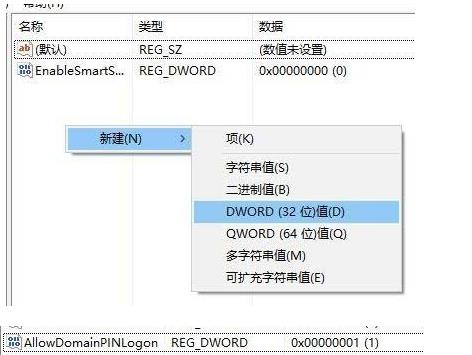
4、最后设置指纹和pin码,依次点击“设置—》账户—》登录选项”即可成功使用。
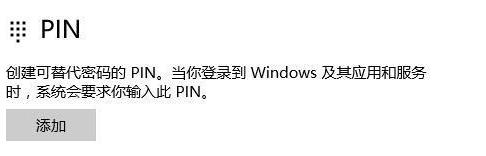
相关文章
- Win11系统怎么改回Win10开始菜单?
- Win11此电脑怎么放在桌面上?Win11此电脑如何显示在电脑桌面上?
- Win11系统画图工具没了_Win11找不到画图工具解决方法
- Win11系统能在vm上安装吗?Win11系统能否在vm上安装详细介绍
- Win11更新后进入安全模式闪屏怎么办
- Win11 KB5004300更新失败 安装错误代码0x800f0989
- Win11内存管理错误如何解决?
- Windows11是免费升级的吗?免费升级Win11教程
- Win11系统语言修改不了中文?Win11系统的语言设置教程
- Win11怎么取消开机密码?Win11开机取消密码的方法
- Win11不要密码怎么设置?Win11取消密码登录的步骤教程
- Win11壁纸屏幕冲突怎么办?Win11壁纸屏幕冲突的解决方法
- Win11 Dev渠道可以换成Beta吗?从Dev渠道切换到Beta渠道详细教程
- 提示端口被占用怎么办?Win11端口被占用怎么处理?
- Win11任务管理器固定到任务栏怎么做?
- Win11怎么用U盘安装 Win11系统U盘安装教程
